sgml-PerseusP1-ZHswgps.book Page 1 Wednesday, October 3, 2007 6:16 PM
操作说明书
软件指南
1
2
3
4
5
6
7
8
9
准备打印
设置打印机驱动程序
其它打印操作
从数码照相机直接打印 (PictBridge)
监视和配置打印机
使用打印服务器
Windows 环境下的特殊操作
Mac OS 配置
附录
使用本机前请仔细阅读本手册,并妥善保管以备日后参考。为了安全正确地使用本机,使用之前请务必阅读 “安全信
息”。
�
sgml-PerseusP1-ZHswgps.book Page 1 Wednesday, October 3, 2007 6:16 PM
引言
本手册包括有关操作和使用本机的详细说明及注意事项。为了您的安全和利益,在使用本机之前请仔细阅读
本手册。将本手册放在便于查阅的位置。
重要事项
本手册内容如有更改,恕不另行通知。对于因操作和使用本机而导致的直接、间接、特殊、偶然或必然损失,
本公司概不负责。
请勿复印或打印任何法律严禁复制的项目。
当地法律一般禁止复印或打印以下项目:
纸币、印花税票、债券、股票、银行汇票、支票、护照、驾照。
上述列表仅供参考,并不完全。本公司对其完整性和准确性不承担任何责任。有关复印或打印特定项目的任
何法律问题,请咨询您的法律顾问。
注意:
若使用本手册规定以外的控制或调整,或执行本手册规定以外的步骤,可能会引起危险的辐射暴露。
商标
Microsoft、Windows、Windows Server 和 Windows Vista 是 Microsoft Corporation 在美国和 / 或其它国家的注册
商标。
Adobe®、 PageMaker® 和 PostScript® 是 Adobe Systems Incorporated 的注册商标。
PCL® 是惠普公司的注册商标。
Citrix® 和 MetaFrame® 是 Citrix Systems, Inc. 的注册商标。
NetWare 是 Novell, Inc. 的注册商标。
Apple、AppleTalk、EtherTalk、Macintosh、Mac OS 和 TrueType 是 Apple Computer, Inc., 在美国和其他国家注
册的商标。
Netscape 和 Netscape Navigator 是 Netscape Communications Corporation 的注册商标。
PictBridge 是商标。
本手册涉及的其它产品名称只用作识别目的,它们有可能分别是相应公司的商标。我们否认对这些标记负有
任何或所有权利。
Windows 操作系统的正确名称如下所示:
Windows 2000 的产品名称如下:
Microsoft® Windows® 2000 Professional
Microsoft® Windows® 2000 Server
Microsoft® Windows® 2000 Advanced Server
Windows XP 的产品名称如下:
Microsoft® Windows® XP Professional
Microsoft® Windows® XP Home Edition
Windows Vista 的产品名称如下:
Microsoft® Windows Vista™ Ultimate
Microsoft® Windows Vista™ Enterprise
Microsoft® Windows Vista™ Business
Microsoft® Windows Vista™ Home Premium
Microsoft® Windows Vista™ Home Basic
Windows Server 2003 的产品名称如下:
Microsoft® Windows Server® 2003 Standard Edition
Microsoft® Windows Server® 2003 Enterprise Edition
Microsoft® Windows Server® 2003 Web Edition
Windows Server 2003 R2 的产品名称如下:
Microsoft® Windows Server® 2003 R2 Standard Edition
Microsoft® Windows Server® 2003 R2 Enterprise Edition
注
❒ 本手册中的 PostScript 3 表示 “Adobe PostScript 3 Emulation”。
注:
本手册中的某些图示可能与机器略有差异。
在某些国家出售的机型上可能没有某些选购件。详情请联系当地经销商。
某些机器组件可能是可选的,具体取决于您所在的国家。详情请联系当地经销商。
�
sgml-PerseusP1-ZHswgps.book Page i Wednesday, October 3, 2007 6:16 PM
本打印机手册
有关特定的功能,请参见手册中的相关部分。
❖ 安全信息
提供关于安全使用本机的信息。为了避免人身伤害并防止机器受损,请务必阅
读这部分内容。
❖ 快速安装指南
包含如何将打印机从箱中取出并连接到计算机的步骤。
❖ 硬件指南
包含有关纸张的信息以及指导如何替换耗材、处理错误信息和解决卡纸问题等
步骤。
❖ 软件指南 (本手册)
包含如何在网络环境中使用本机并利用软件的步骤。
i
�
sgml-PerseusP1-ZHswgps.book Page ii Wednesday, October 3, 2007 6:16 PM
指定型号说明
在本手册中,以下项目对指定型号的打印机予以说明:
介绍 220-240 V 型号打印机。检查打印机后部的标签即可识别型号。
如果购买了此型号,请阅读这部分内容。
介绍 120 V 型号打印机。检查打印机后部的标签即可识别型号。
如果购买了此型号,请阅读这部分内容。
注
❒ 如图所示,检查打印机后部的标签即可识别打印机型号。
ASH074S
ii
�
sgml-PerseusP1-ZHswgps.book Page iii Wednesday, October 3, 2007 6:16 PM
如何阅读本手册
符号
本手册使用以下符号:
表示重要的安全注意事项。
忽略这些注意事项可能会引起严重的伤亡事故。请务必阅读这些注意事项。您可
以在关于本打印机的 “安全信息”部分找到相应内容。
表示重要的安全注意事项。
忽略这些注意事项可能会导致轻度或中度人身伤害,或者机器或财产损失。请务
必阅读这些注意事项。您可以在关于本打印机的“安全信息”部分找到相应内容。
表示使用本机时应注意的要点,以及可能引起卡纸、损坏原稿或丢失数据的说
明。请务必阅读这些说明。
表示关于打印机功能的补充说明以及如何解决用户错误的说明。
该符号位于各部分的末尾。它表示可在哪里查找进一步的相关信息。
[ ]
表示显示在打印机显示面板上的按键名称。
【 】
表示显示在打印机控制面板上的按键名称。
iii
�
sgml-PerseusP1-ZHswgps.book Page iv Wednesday, October 3, 2007 6:16 PM
目录
本打印机手册 ................................................................................................ i
指定型号说明 ................................................................................................ii
如何阅读本手册 ...........................................................................................iii
符号 ........................................................................................................................ iii
1. 准备打印
确认连接方法 ............................................................................................... 1
网络连接 ................................................................................................................. 1
本地连接 ................................................................................................................. 2
在网络环境中安装打印机驱动程序 ............................................................... 3
安装 PCL 打印机驱动程序 .................................................................................... 3
安装 PostScript 3 打印机驱动程序 ........................................................................ 7
安装打印机驱动程序以用作 Windows 网络打印机 ............................................ 9
安装使用 USB 的打印机驱动程序 .............................................................. 10
安装 PCL 打印机驱动程序 .................................................................................. 10
安装 PostScript 3 打印机驱动程序 (Windows 2000) ...................................... 12
安装 PostScript 3 打印机驱动程序 (Windows XP 和 Windows Server 2003/
2003 R2) ........................................................................................................... 13
安装 PostScript 3 打印机驱动程序 (Windows Vista) ..................................... 14
USB 故障排除 ....................................................................................................... 15
如果在安装期间出现消息 ........................................................................... 16
设置打印机的选项 ...................................................................................... 17
双向通信连接 ....................................................................................................... 17
如果禁用双向通信 ............................................................................................... 18
2. 设置打印机驱动程序
PCL - 使用打印机属性 ............................................................................... 19
Windows 2000 - 进行打印机设置 ........................................................................ 19
Windows XP 和 Windows Server 2003/2003 R2 - 进行打印机设置 .................. 21
Windows Vista - 进行打印机设置 ....................................................................... 23
PostScript 3 - 打印设置 .............................................................................. 25
Windows 2000 - 使用打印机属性 ........................................................................ 25
Windows XP 和 Windows Server 2003/2003 R2 - 进行打印机设置 .................. 27
Windows Vista - 进行打印机设置 ....................................................................... 29
3. 其它打印操作
换页 ........................................................................................................... 31
iv
�
sgml-PerseusP1-ZHswgps.book Page v Wednesday, October 3, 2007 6:16 PM
执行强制进纸 ....................................................................................................... 31
取消打印作业 ....................................................................................................... 31
取消打印作业 ............................................................................................. 32
使用控制面板取消打印作业 ............................................................................... 32
Windows - 从计算机取消打印作业 ..................................................................... 32
分页 ........................................................................................................... 33
封面 ........................................................................................................... 34
水印 ........................................................................................................... 35
内存容量和纸张尺寸 .................................................................................. 36
4. 从数码照相机直接打印 (PictBridge)
什么是 PictBridge? ................................................................................... 37
PictBridge 打印 .......................................................................................... 38
可以对本打印机执行什么操作 .................................................................... 39
纸张尺寸 ............................................................................................................... 39
图像打印尺寸 ....................................................................................................... 39
退出 PictBridge .......................................................................................... 40
PictBridge 打印不工作时 ............................................................................ 41
5. 监视和配置打印机
使用 Web Image Monitor ........................................................................... 43
显示首页 ............................................................................................................... 44
显示打印机状态 ................................................................................................... 45
关于菜单和模式 ................................................................................................... 45
在管理员模式中进行访问 ................................................................................... 47
配置打印机设置 ................................................................................................... 47
更改登录信息 ....................................................................................................... 50
显示 Web Image Monitor 的 “帮助” ................................................................. 50
使用 Smart Organizing Monitor ................................................................. 51
安装 Smart Organizing Monitor ............................................................................ 51
显示 Smart Organizing Monitor 对话框 ............................................................... 52
显示打印机状态 ................................................................................................... 52
显示打印机信息 ................................................................................................... 54
打印机配置 ........................................................................................................... 56
通过电子邮件发送打印机状态通知 ............................................................. 59
邮件验证 ............................................................................................................... 60
SNMP ........................................................................................................ 61
阅读配置页 ................................................................................................. 62
v
�
sgml-PerseusP1-ZHswgps.book Page vi Wednesday, October 3, 2007 6:16 PM
6. 使用打印服务器
准备打印服务器 ......................................................................................... 65
7.Windows 环境下的特殊操作
通过 Windows 直接打印文件 ..................................................................... 67
设置 ....................................................................................................................... 67
使用主机名替代 IPv4 地址 .................................................................................. 68
打印命令 ............................................................................................................... 69
8.Mac OS 配置
安装 PostScript 3 打印机驱动程序 ............................................................. 71
指定打印机 ................................................................................................. 72
使用 USB ............................................................................................................... 72
使用 TCP/IP .......................................................................................................... 72
建立 PPD 文件 ........................................................................................... 74
设置选项 .................................................................................................... 75
打印设置 .................................................................................................... 76
通过应用程序进行纸张设置 ............................................................................... 76
通过应用程序进行打印设置 ............................................................................... 76
从计算机取消打印作业 ............................................................................... 77
更改为 EtherTalk ....................................................................................... 78
配置打印机 ................................................................................................. 79
使用 PostScript 3 ....................................................................................... 80
使用 Smart Organizing Monitor ................................................................. 83
安装 Smart Organizing Monitor ............................................................................ 83
显示 Smart Organizing Monitor 对话框 ............................................................... 83
显示打印机状态 ................................................................................................... 84
显示打印机信息 ................................................................................................... 84
打印机配置 ........................................................................................................... 86
9. 附录
包含在光盘中的软件和实用程序 ................................................................ 89
本打印机的打印机驱动程序 ............................................................................... 89
Smart Organizing Monitor ..................................................................................... 90
在网络中使用时的注意事项 ....................................................................... 91
使用 DHCP ............................................................................................................ 91
使用 Adobe PageMaker 6.0、 6.5 或 7.0 ................................................... 92
vi
�
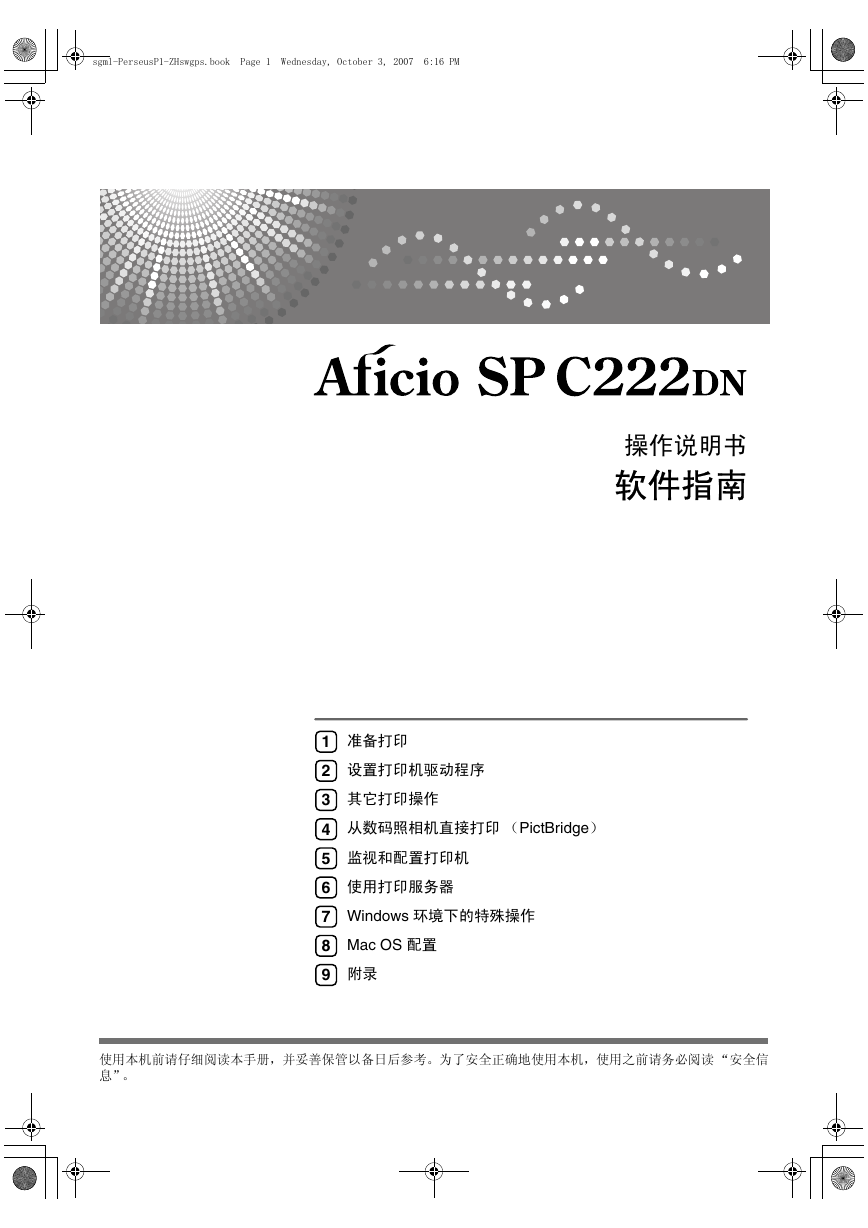

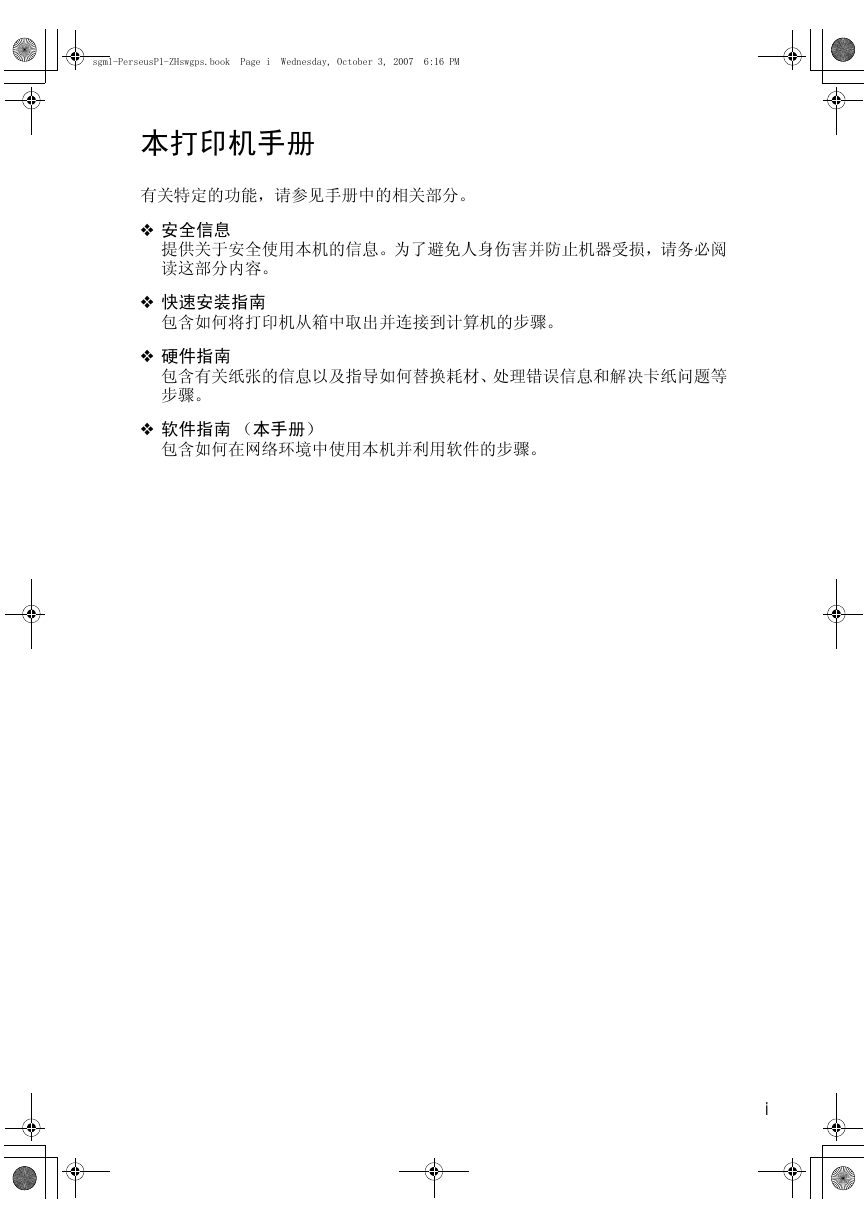
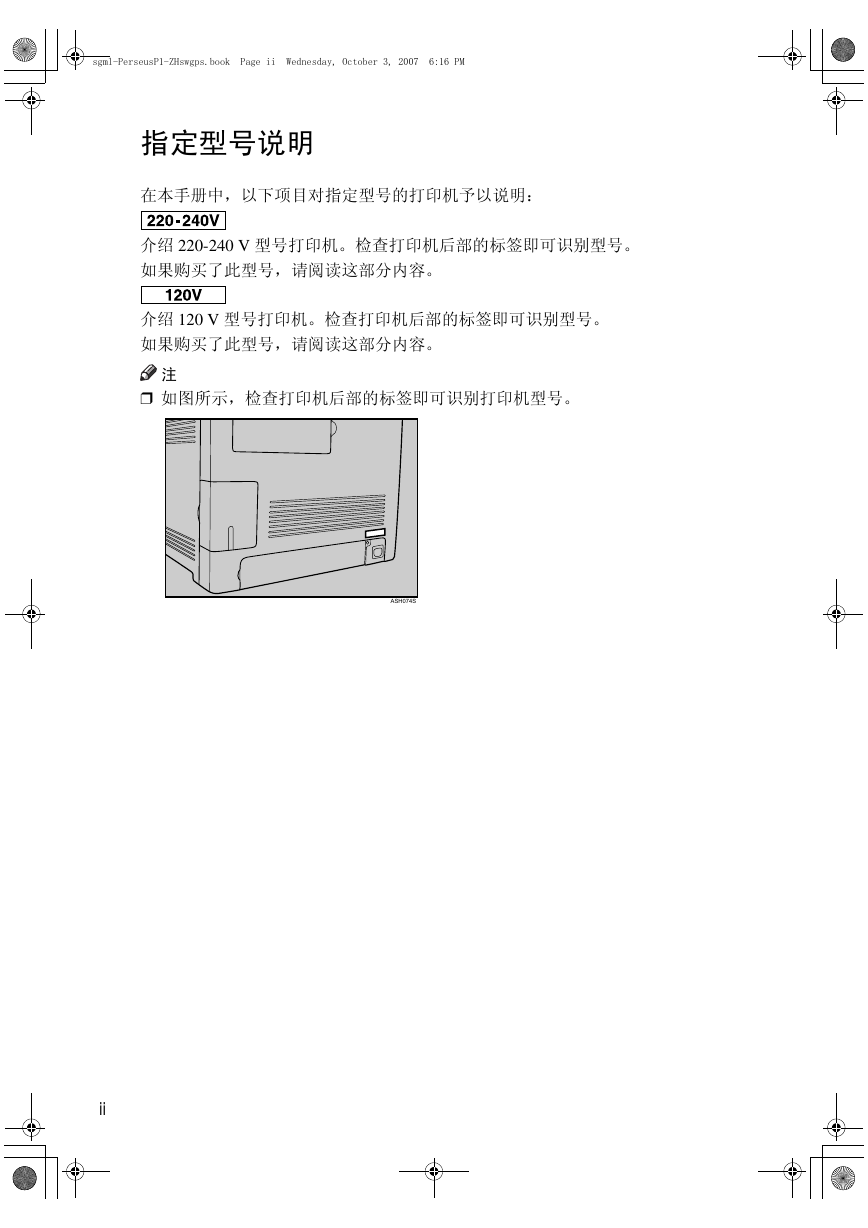
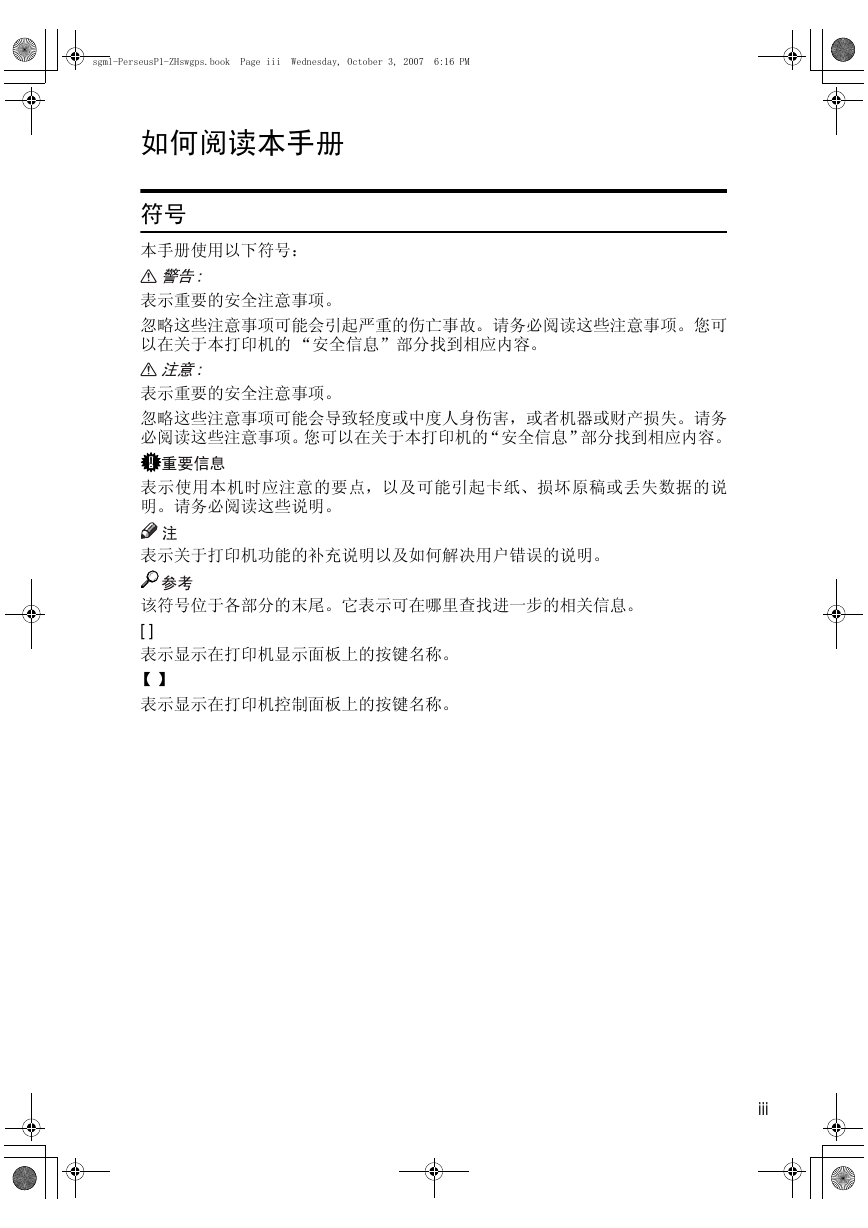
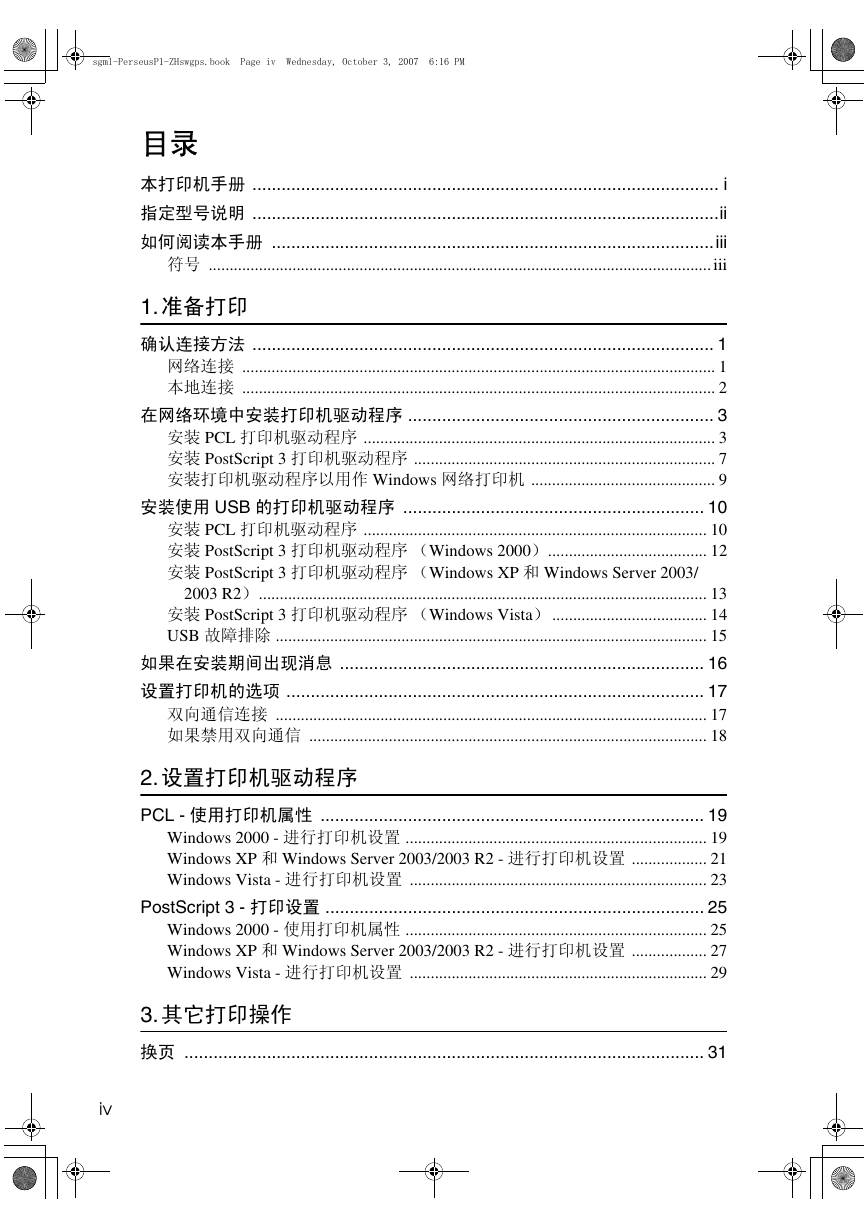
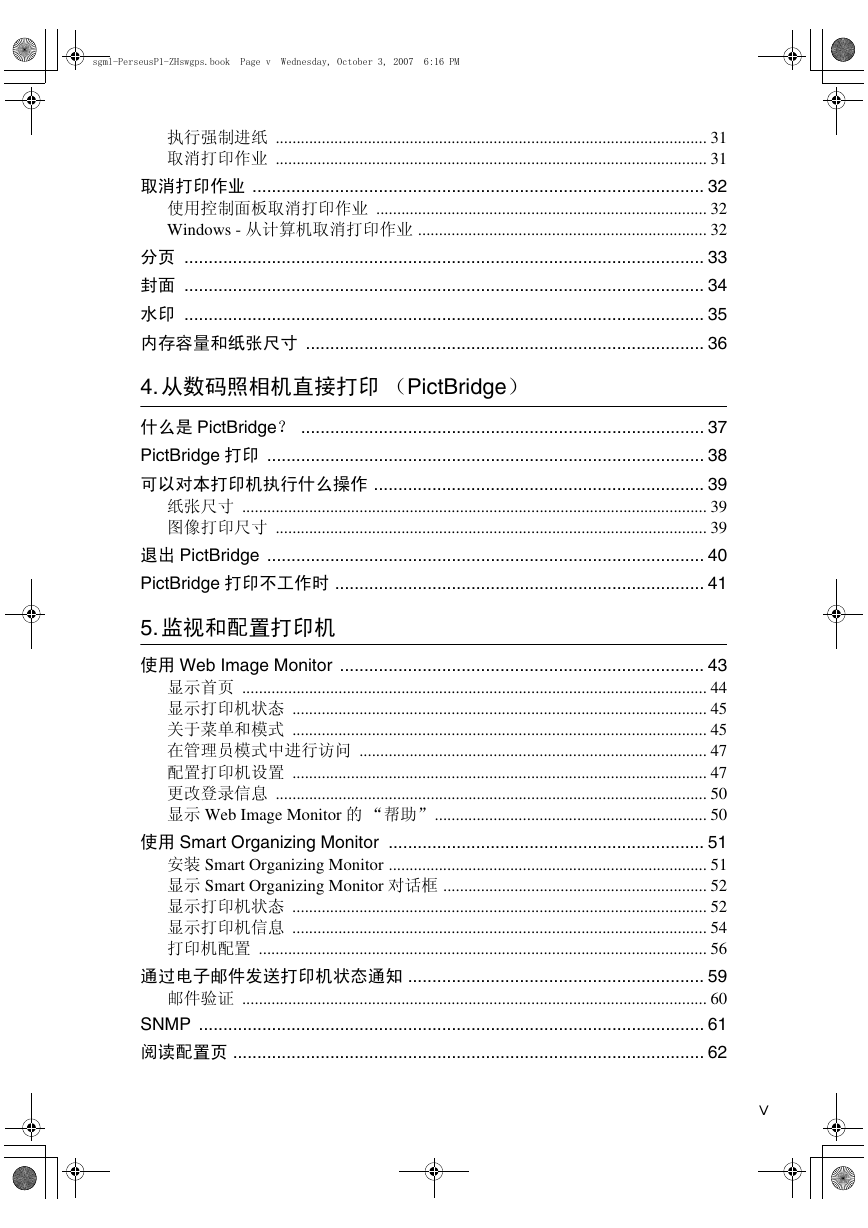
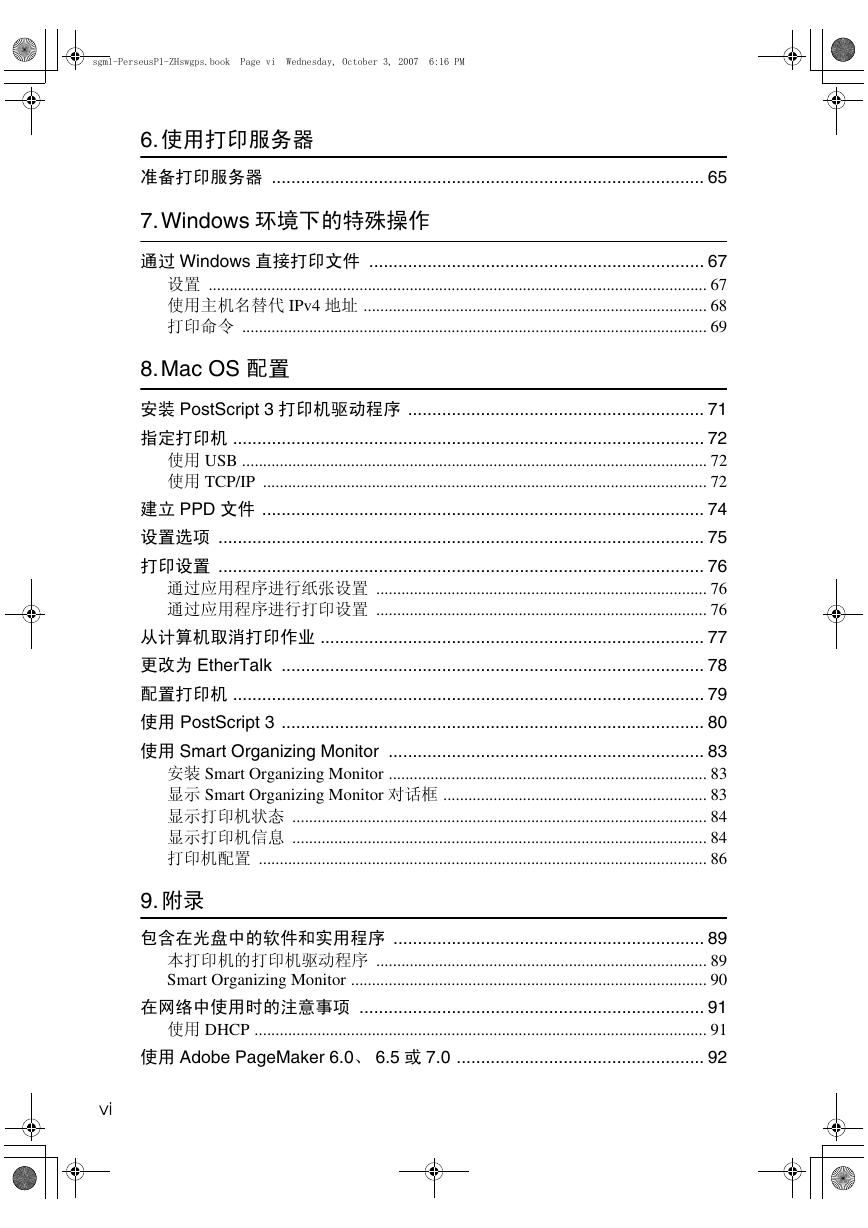
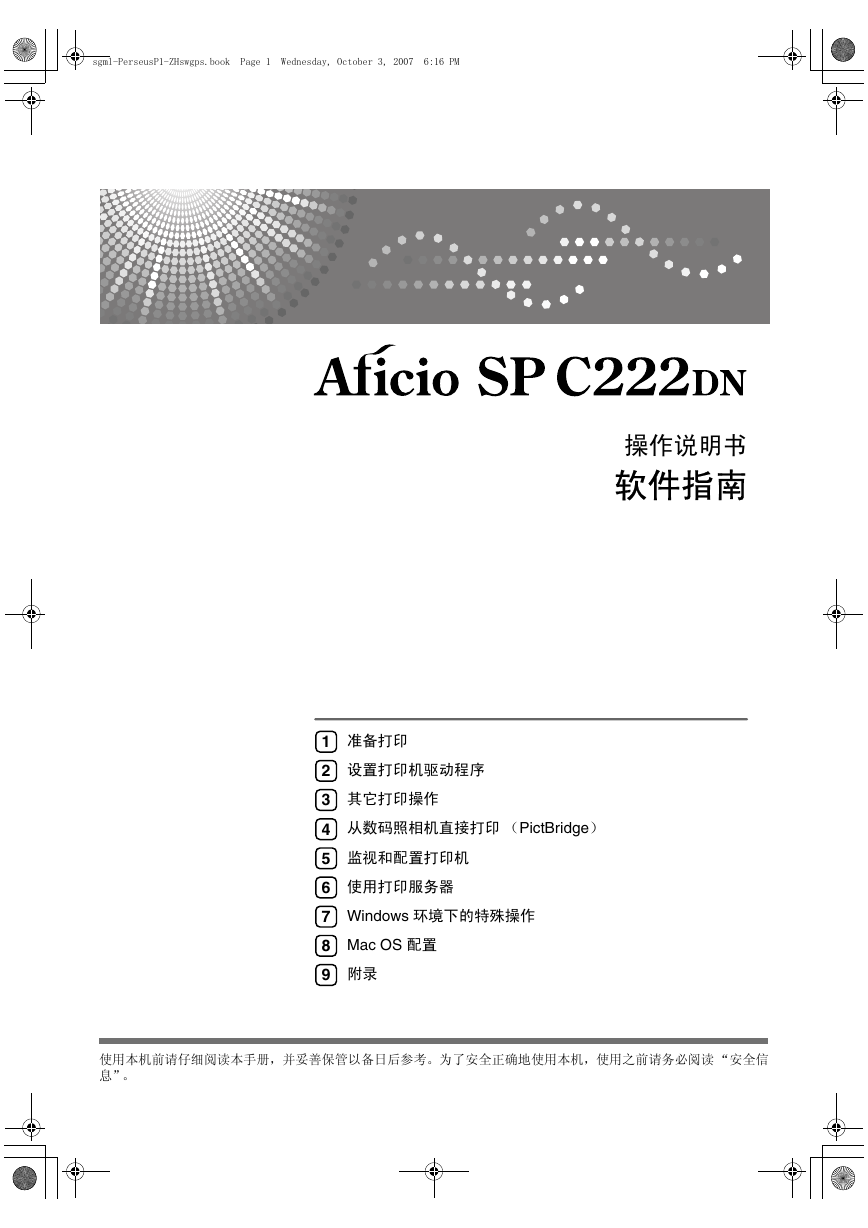

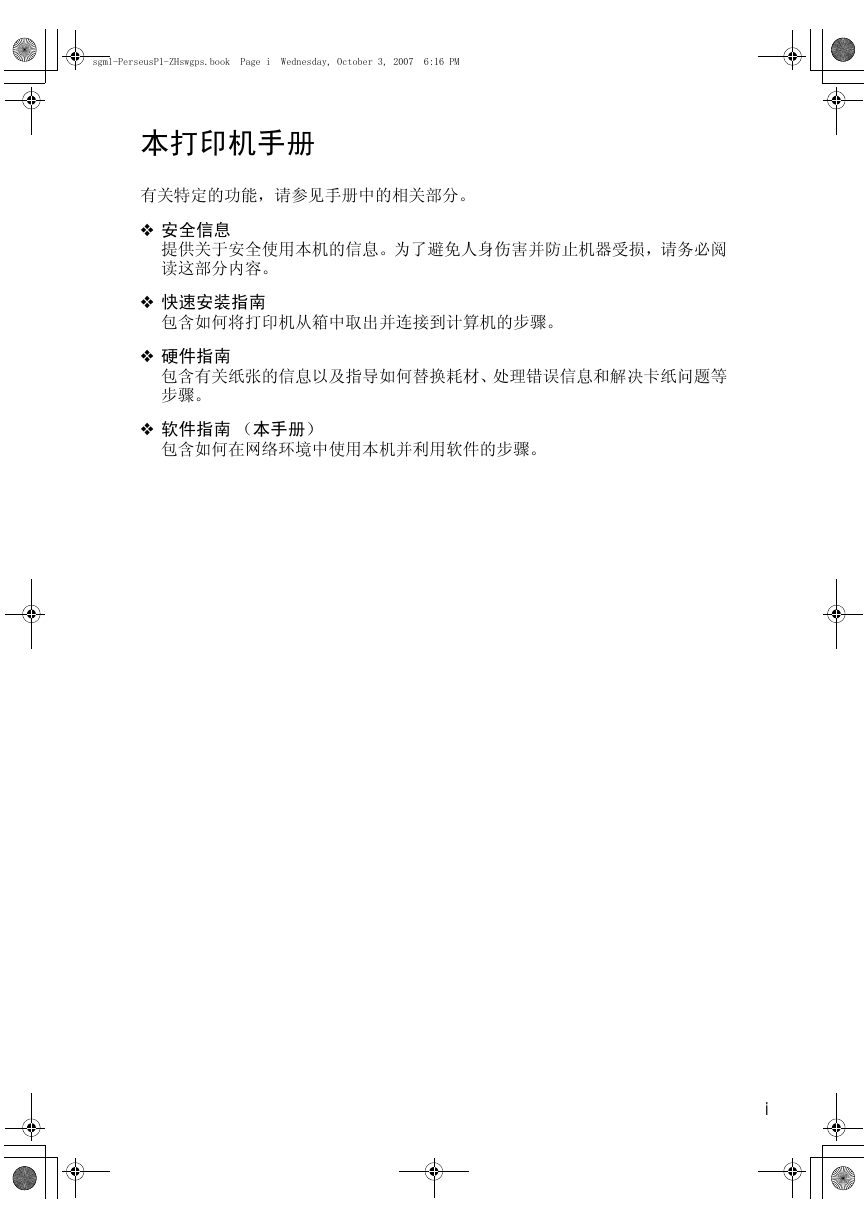
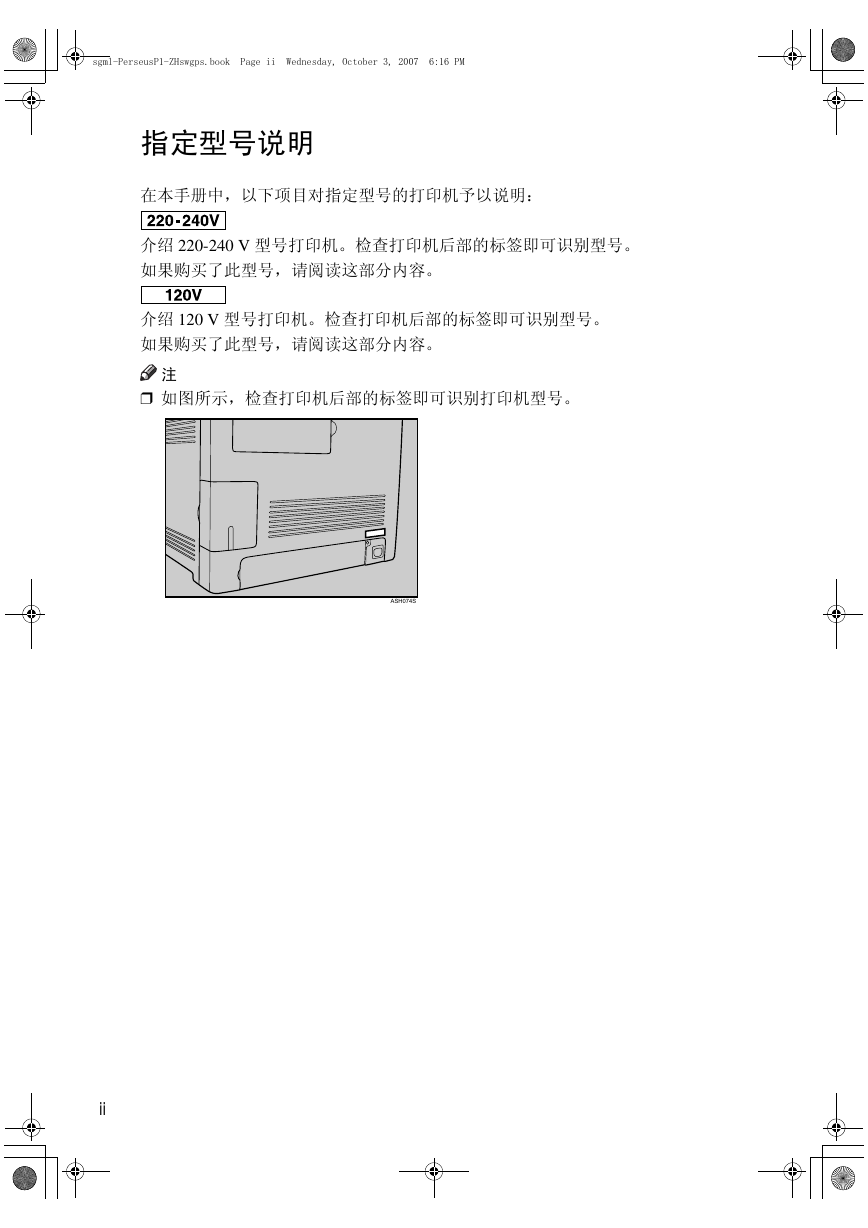
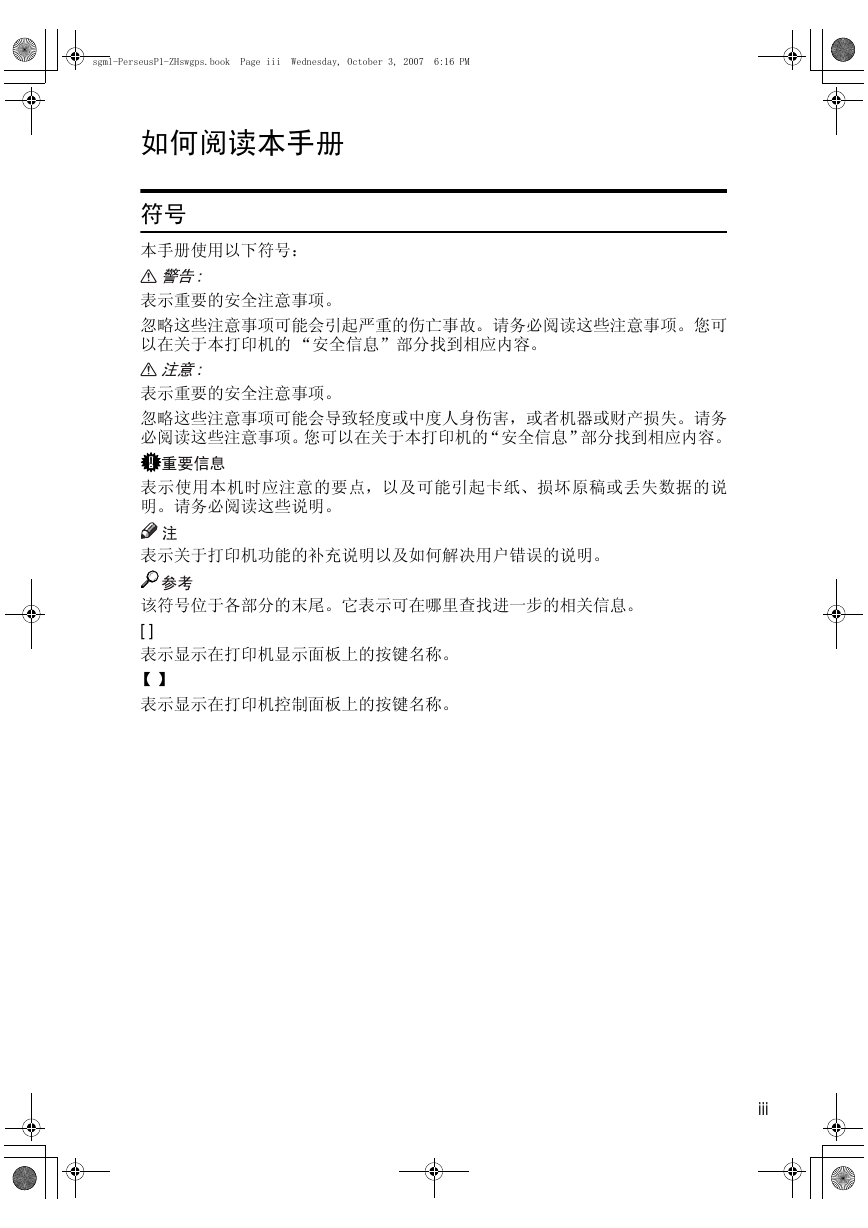
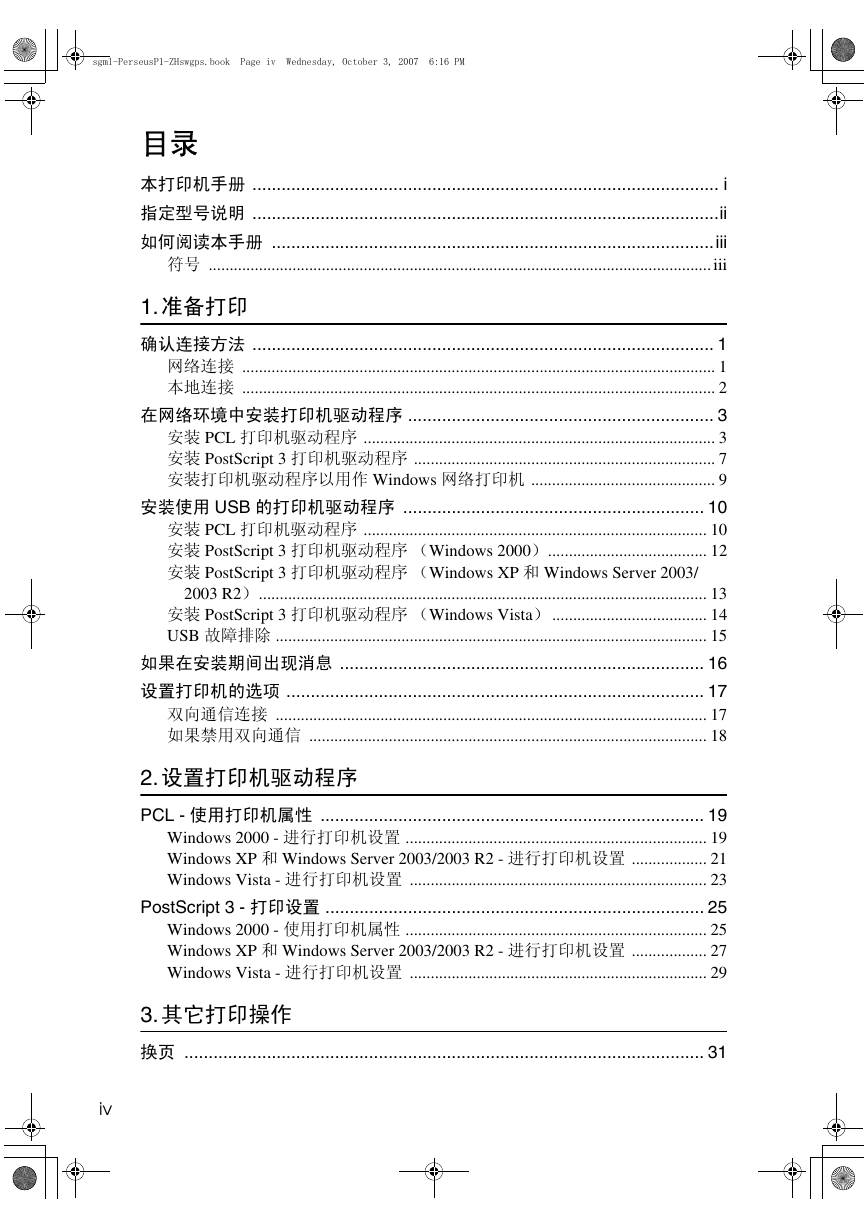
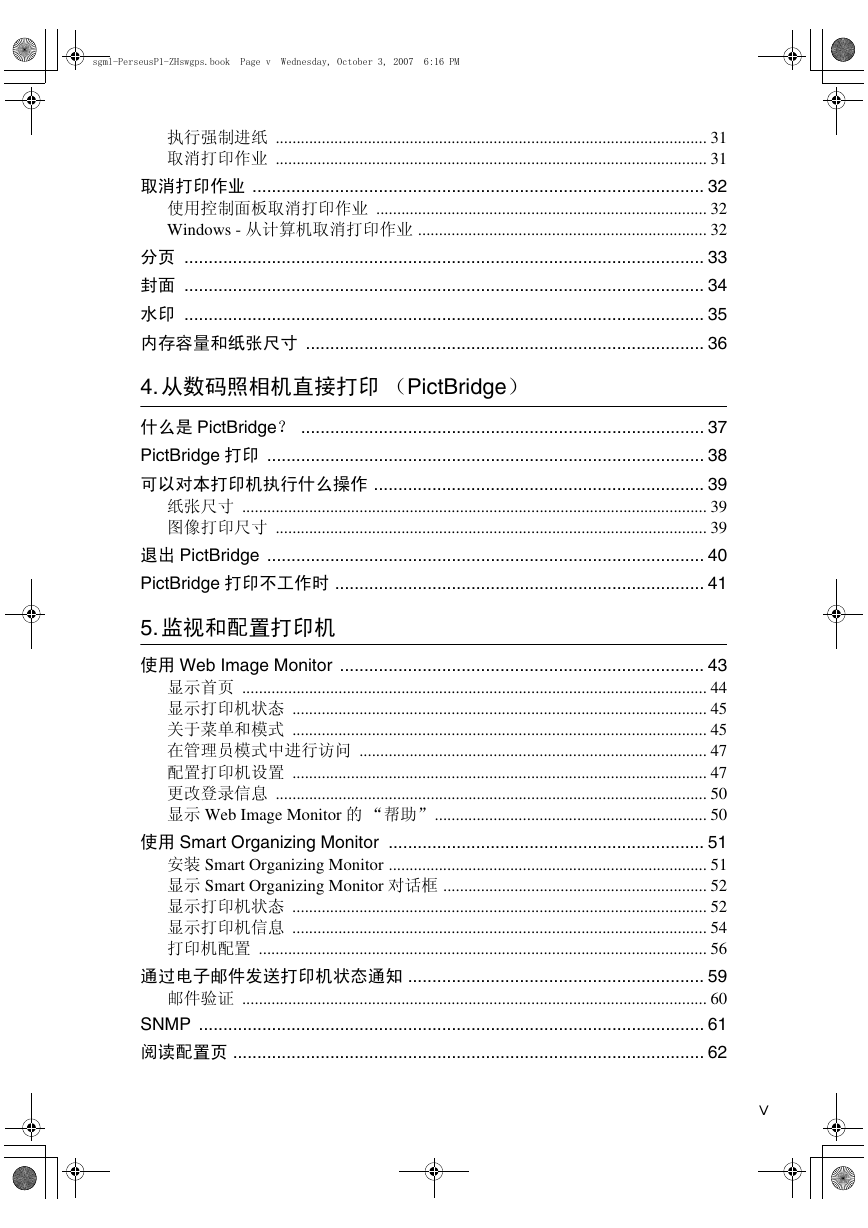
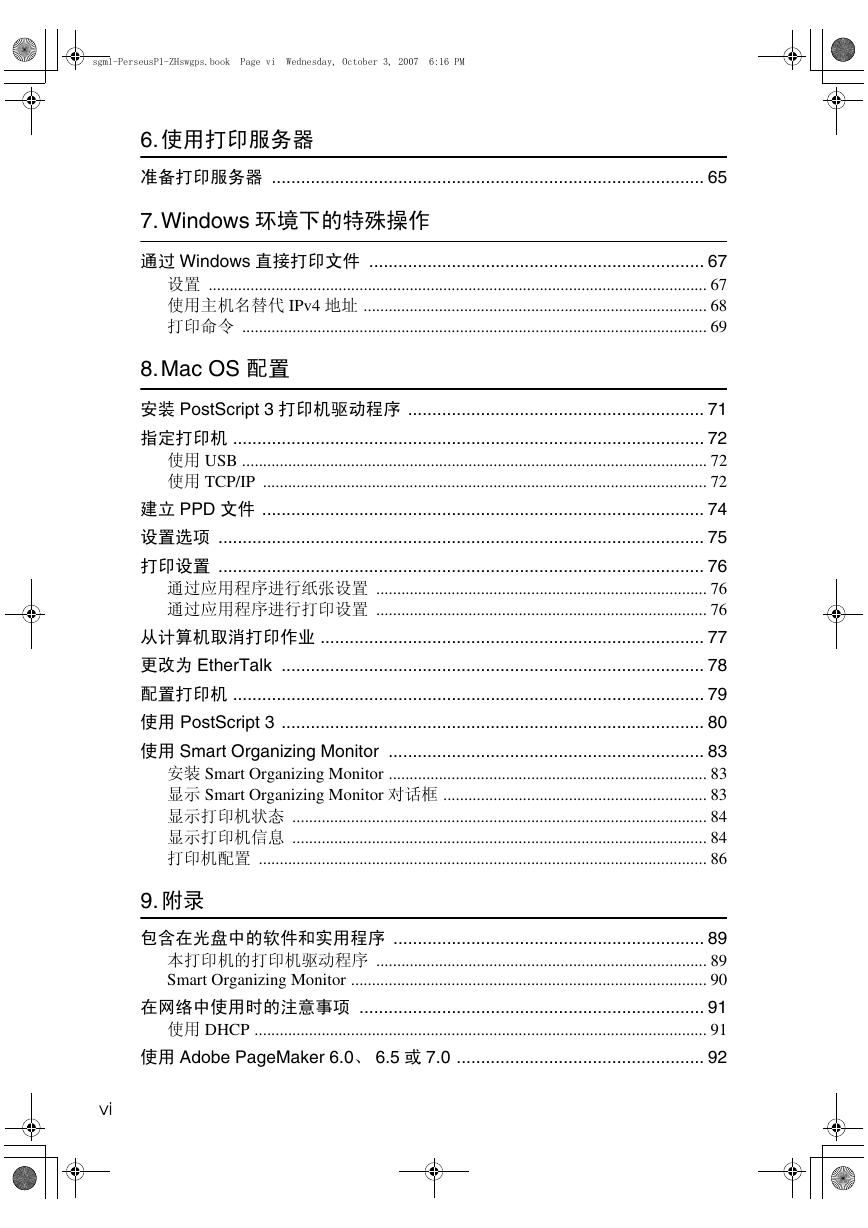
 2023年江西萍乡中考道德与法治真题及答案.doc
2023年江西萍乡中考道德与法治真题及答案.doc 2012年重庆南川中考生物真题及答案.doc
2012年重庆南川中考生物真题及答案.doc 2013年江西师范大学地理学综合及文艺理论基础考研真题.doc
2013年江西师范大学地理学综合及文艺理论基础考研真题.doc 2020年四川甘孜小升初语文真题及答案I卷.doc
2020年四川甘孜小升初语文真题及答案I卷.doc 2020年注册岩土工程师专业基础考试真题及答案.doc
2020年注册岩土工程师专业基础考试真题及答案.doc 2023-2024学年福建省厦门市九年级上学期数学月考试题及答案.doc
2023-2024学年福建省厦门市九年级上学期数学月考试题及答案.doc 2021-2022学年辽宁省沈阳市大东区九年级上学期语文期末试题及答案.doc
2021-2022学年辽宁省沈阳市大东区九年级上学期语文期末试题及答案.doc 2022-2023学年北京东城区初三第一学期物理期末试卷及答案.doc
2022-2023学年北京东城区初三第一学期物理期末试卷及答案.doc 2018上半年江西教师资格初中地理学科知识与教学能力真题及答案.doc
2018上半年江西教师资格初中地理学科知识与教学能力真题及答案.doc 2012年河北国家公务员申论考试真题及答案-省级.doc
2012年河北国家公务员申论考试真题及答案-省级.doc 2020-2021学年江苏省扬州市江都区邵樊片九年级上学期数学第一次质量检测试题及答案.doc
2020-2021学年江苏省扬州市江都区邵樊片九年级上学期数学第一次质量检测试题及答案.doc 2022下半年黑龙江教师资格证中学综合素质真题及答案.doc
2022下半年黑龙江教师资格证中学综合素质真题及答案.doc